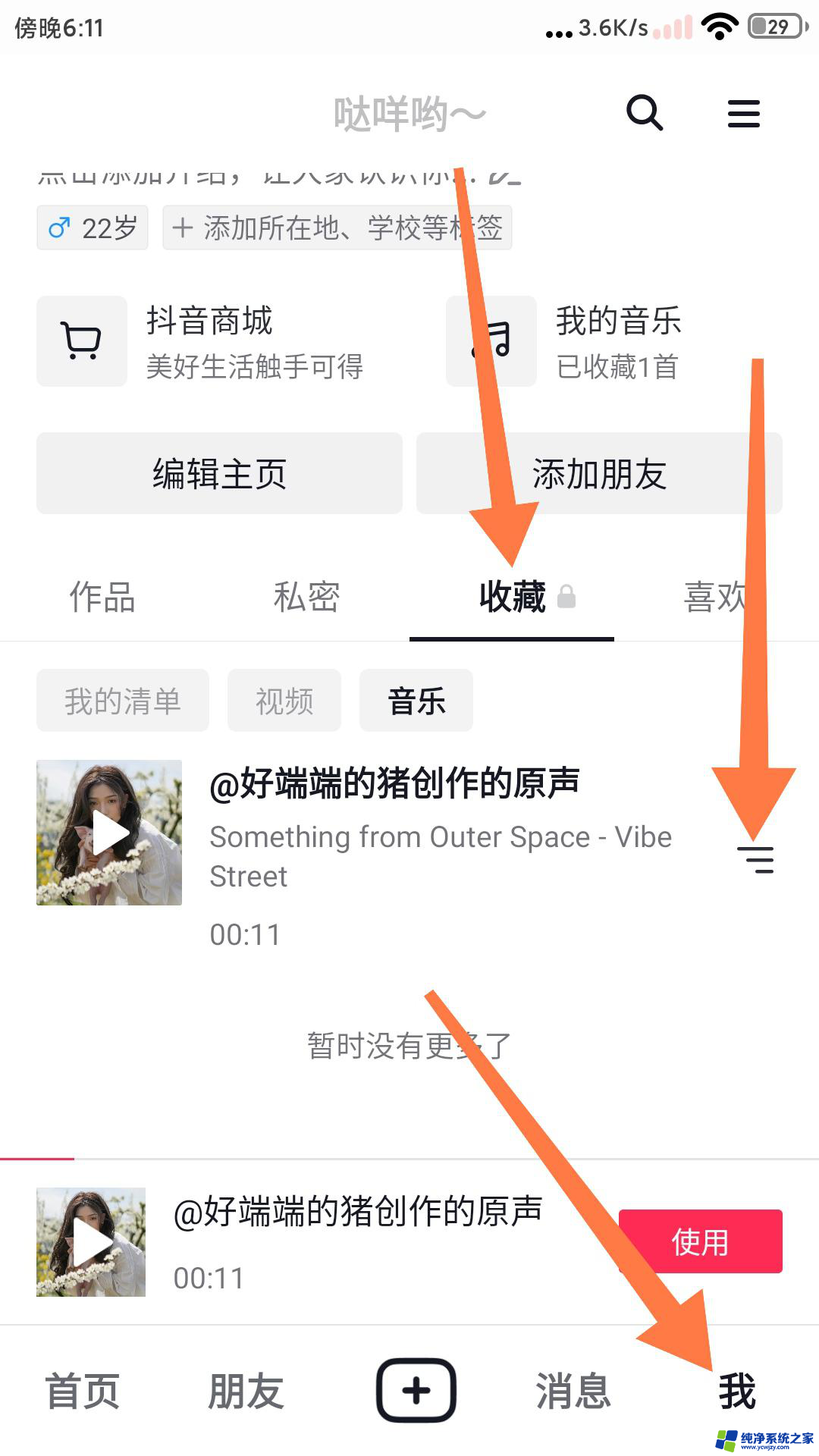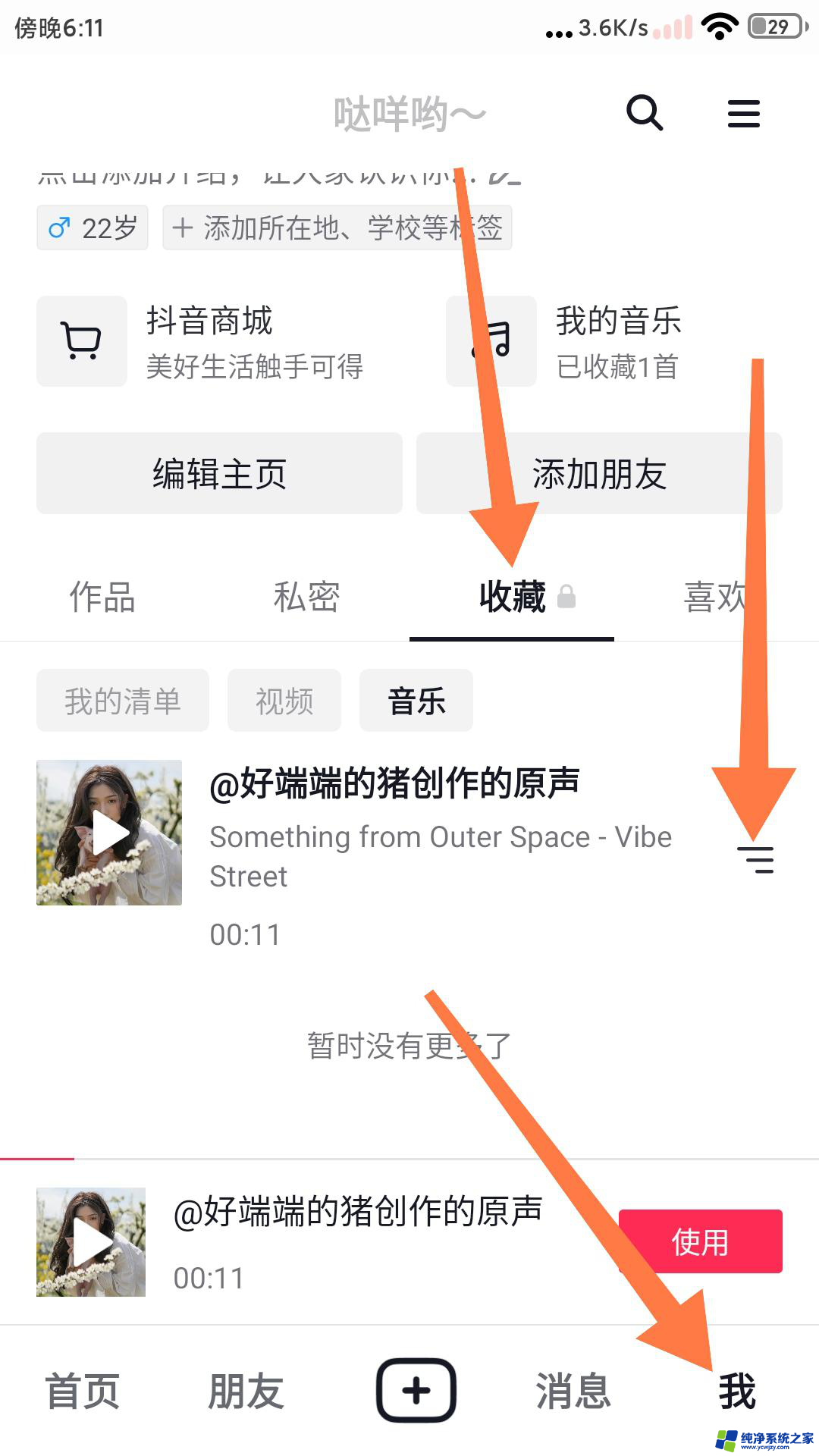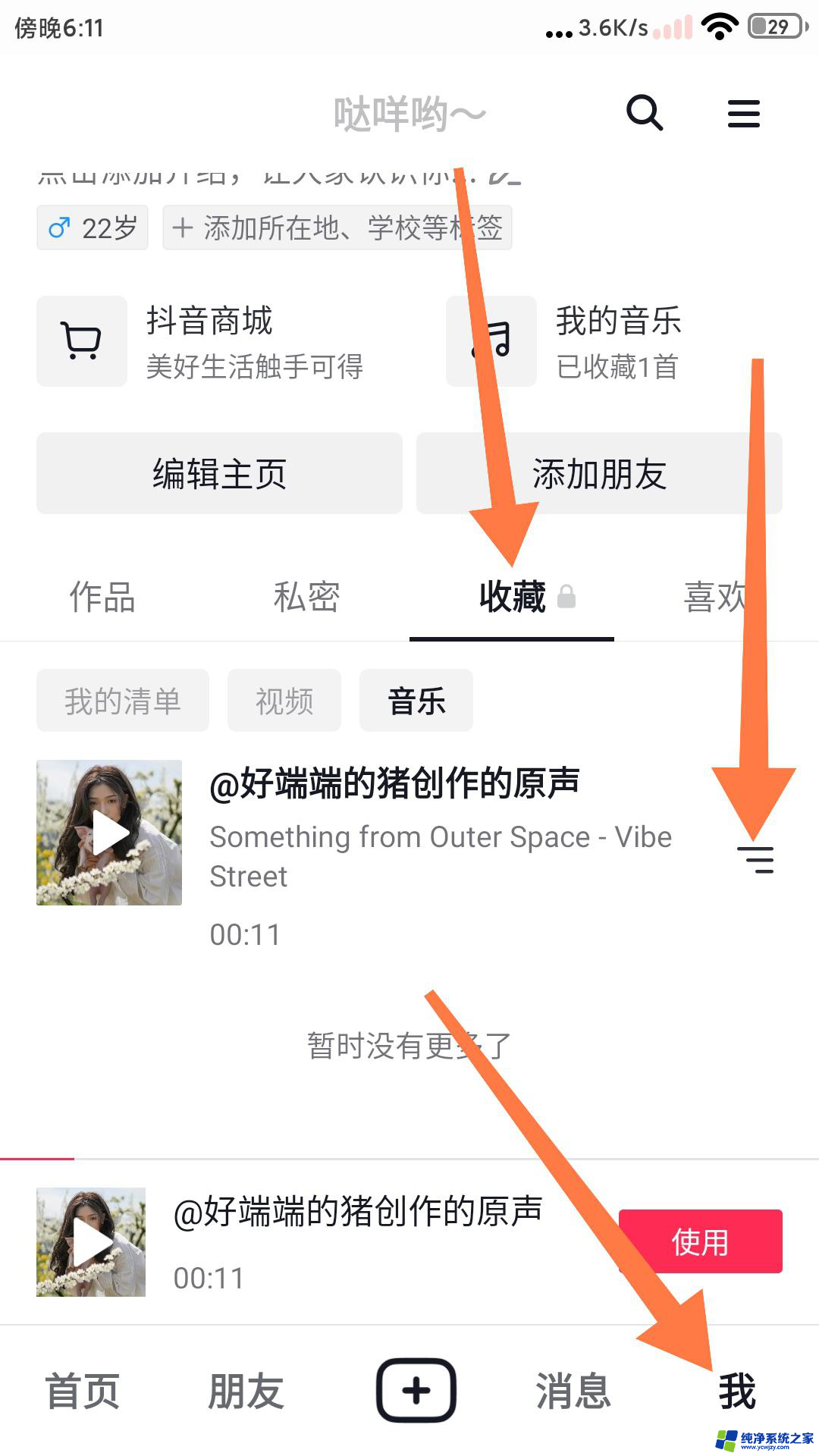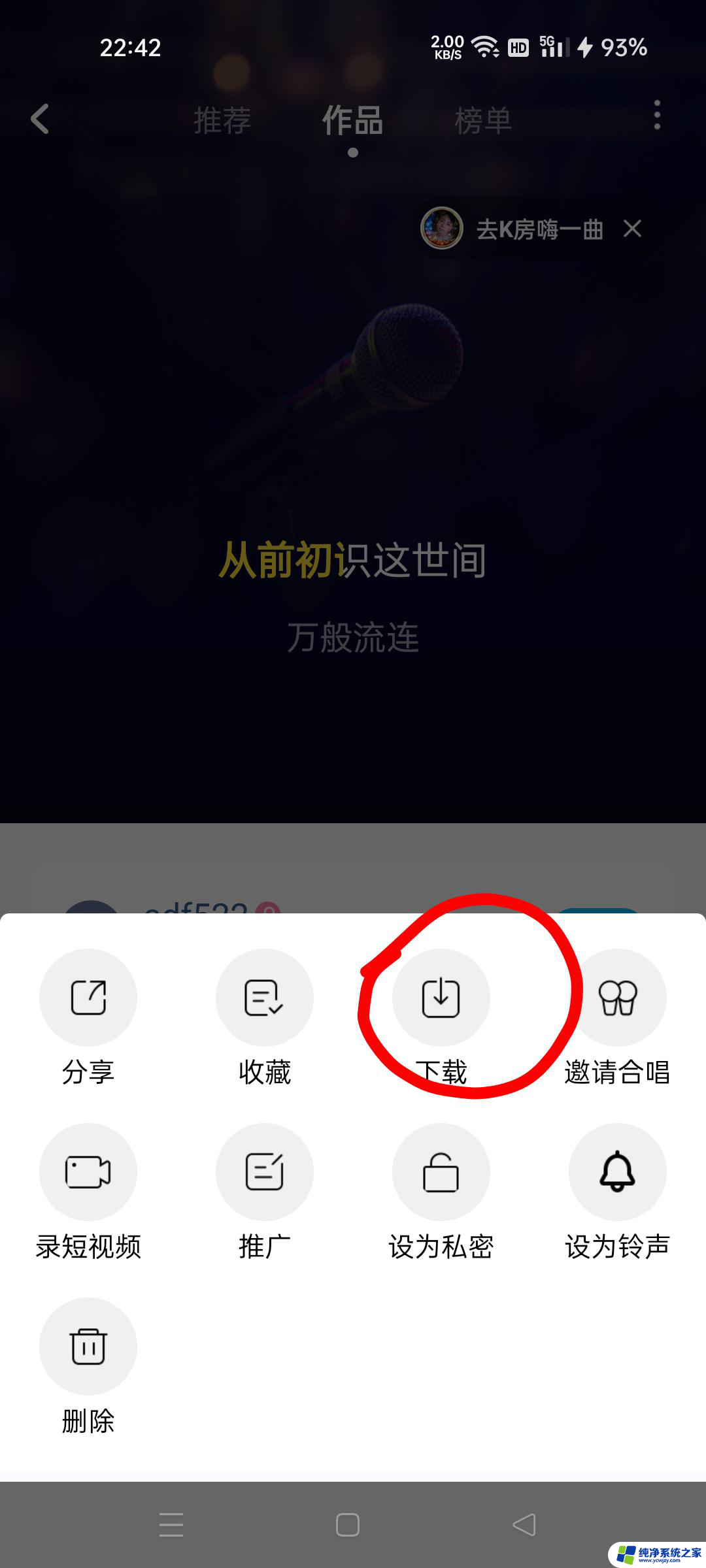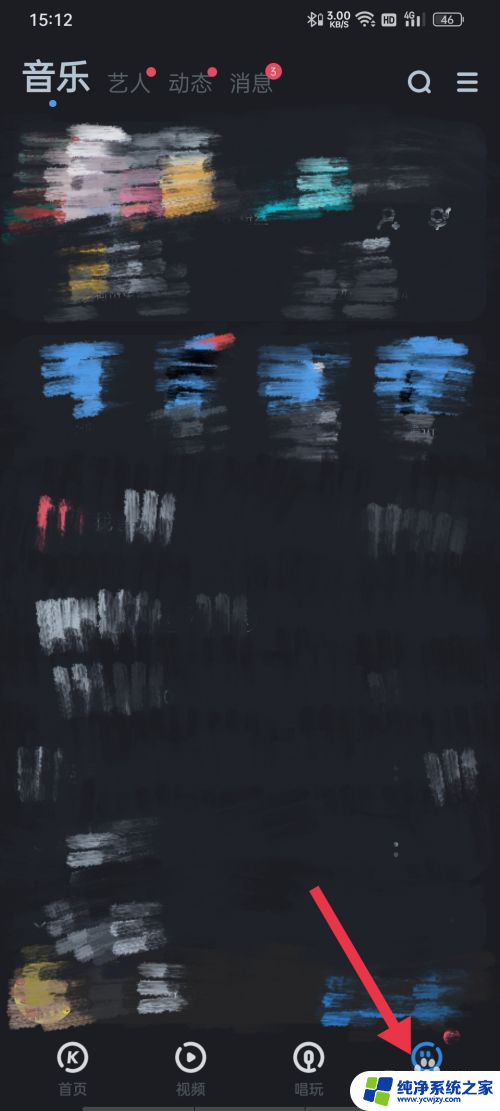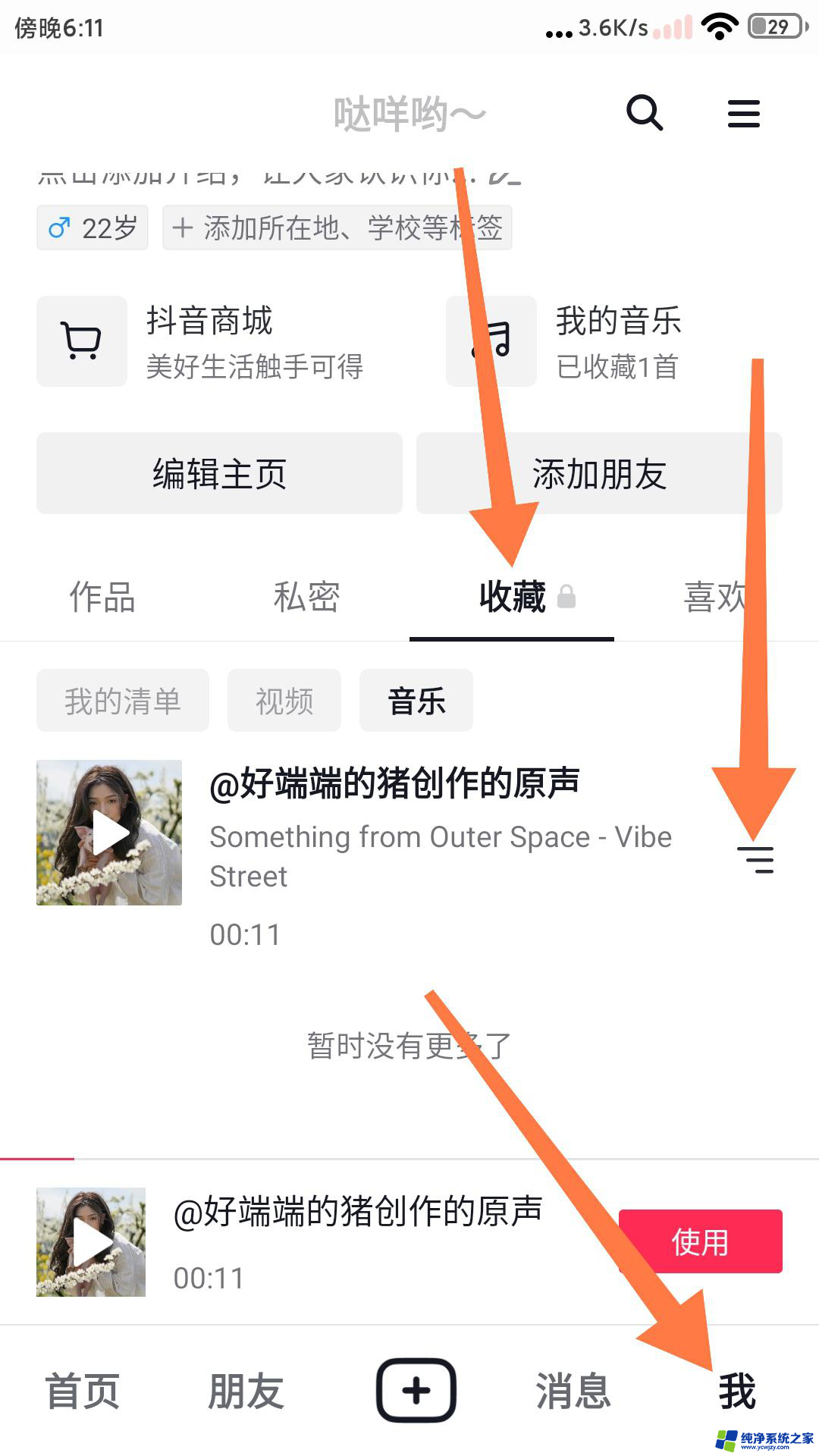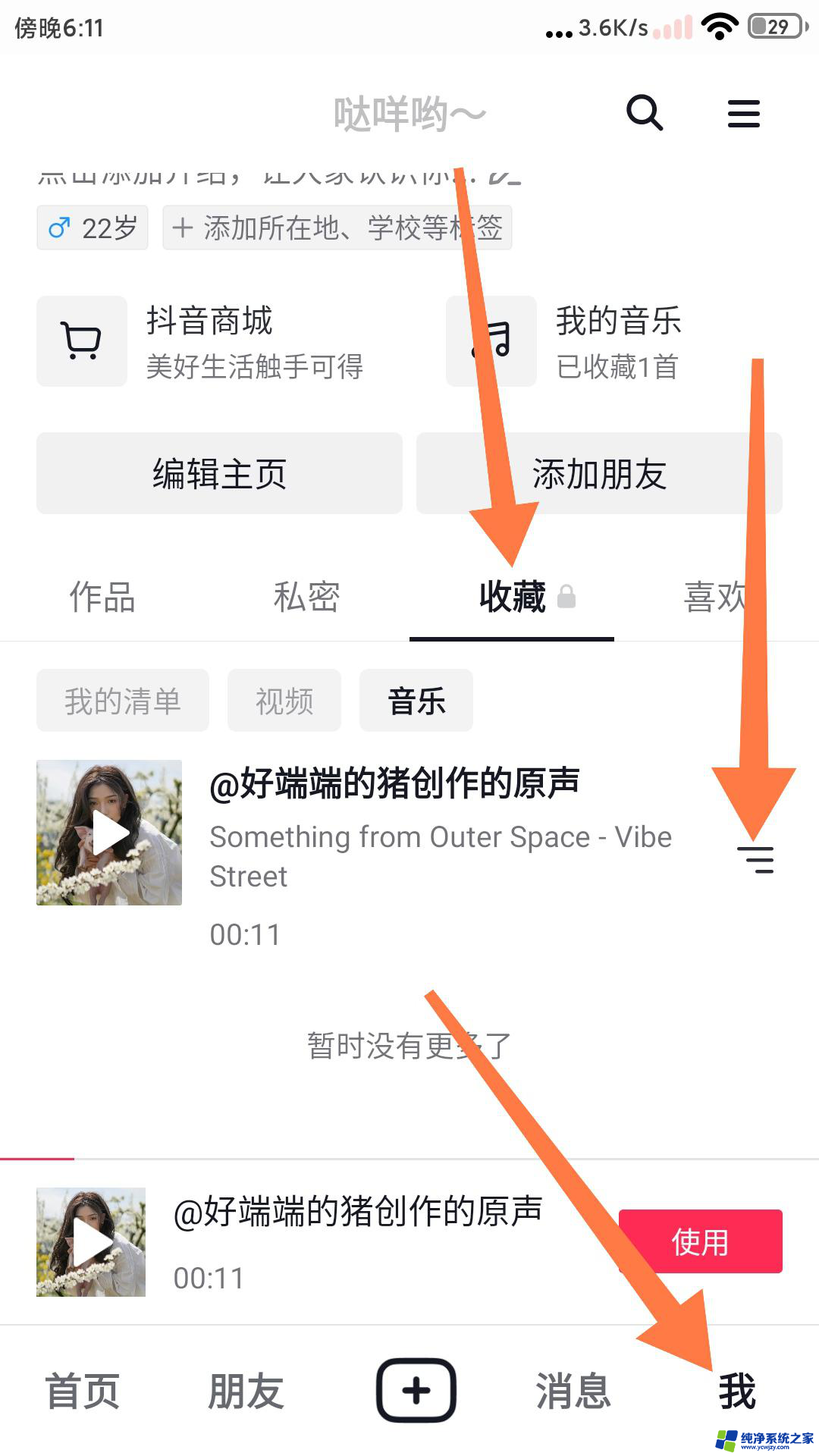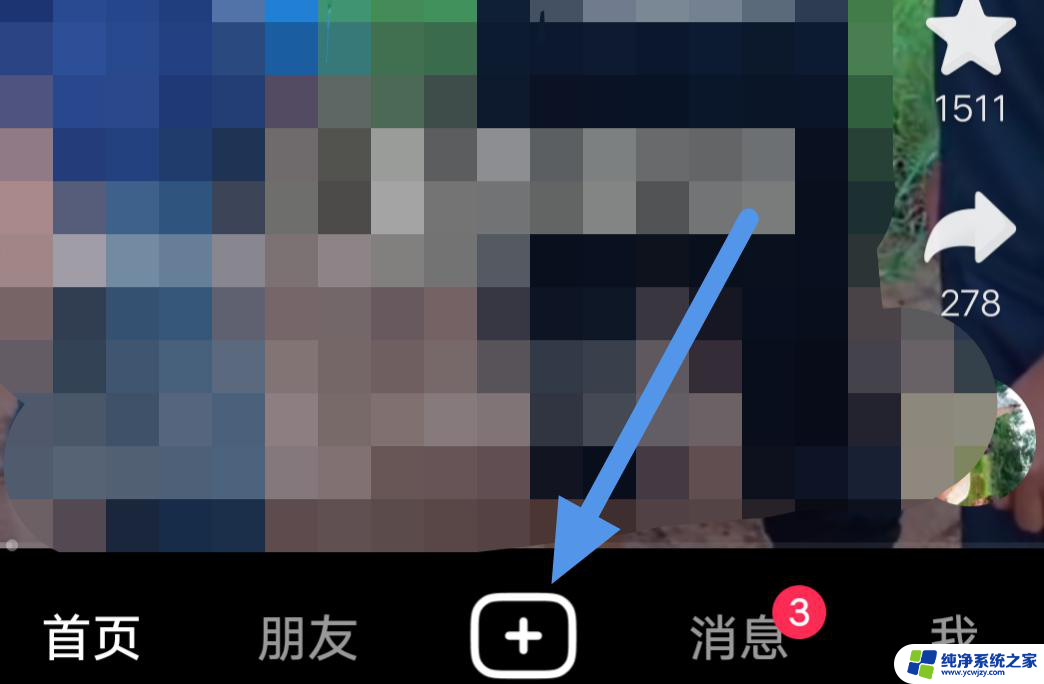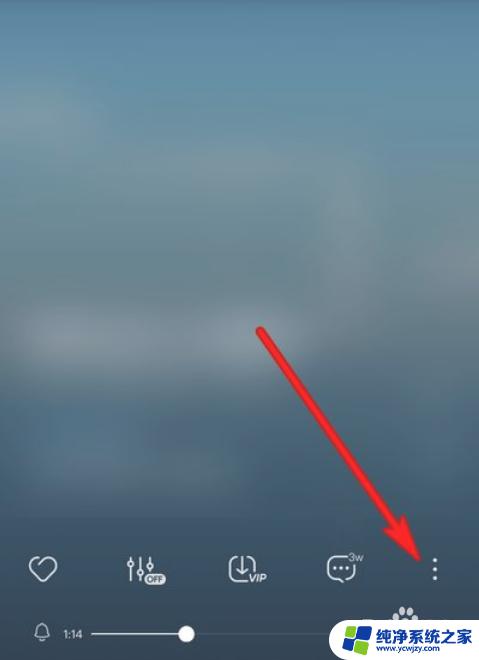抖音里的音乐怎么导出酷狗 抖音里收藏的音乐怎么导出
更新时间:2024-03-29 18:03:06作者:yang
如今抖音已经成为了广大年轻人追逐时尚潮流和分享生活点滴的热门平台,在这个充满音乐与热情的世界里,用户们通过抖音发现了一大批优秀的音乐作品。很多朋友们可能会遇到一个问题:如何将抖音里收藏的音乐导出酷狗或其他音乐平台?导出抖音里的音乐,无疑对于音乐爱好者来说是一件令人欣喜的事情。接下来让我们一起探索一下这个问题的解决办法吧!
抖音里收藏的音乐怎么导出
具体方法:
1.以华为P50,鸿蒙3.0系统,抖音25.7.0版本,酷狗11.6.4版本为例,首先打开抖音。点击右下角【我】,点击【收藏】然后找到你收藏的音乐,点击音乐后边三横线
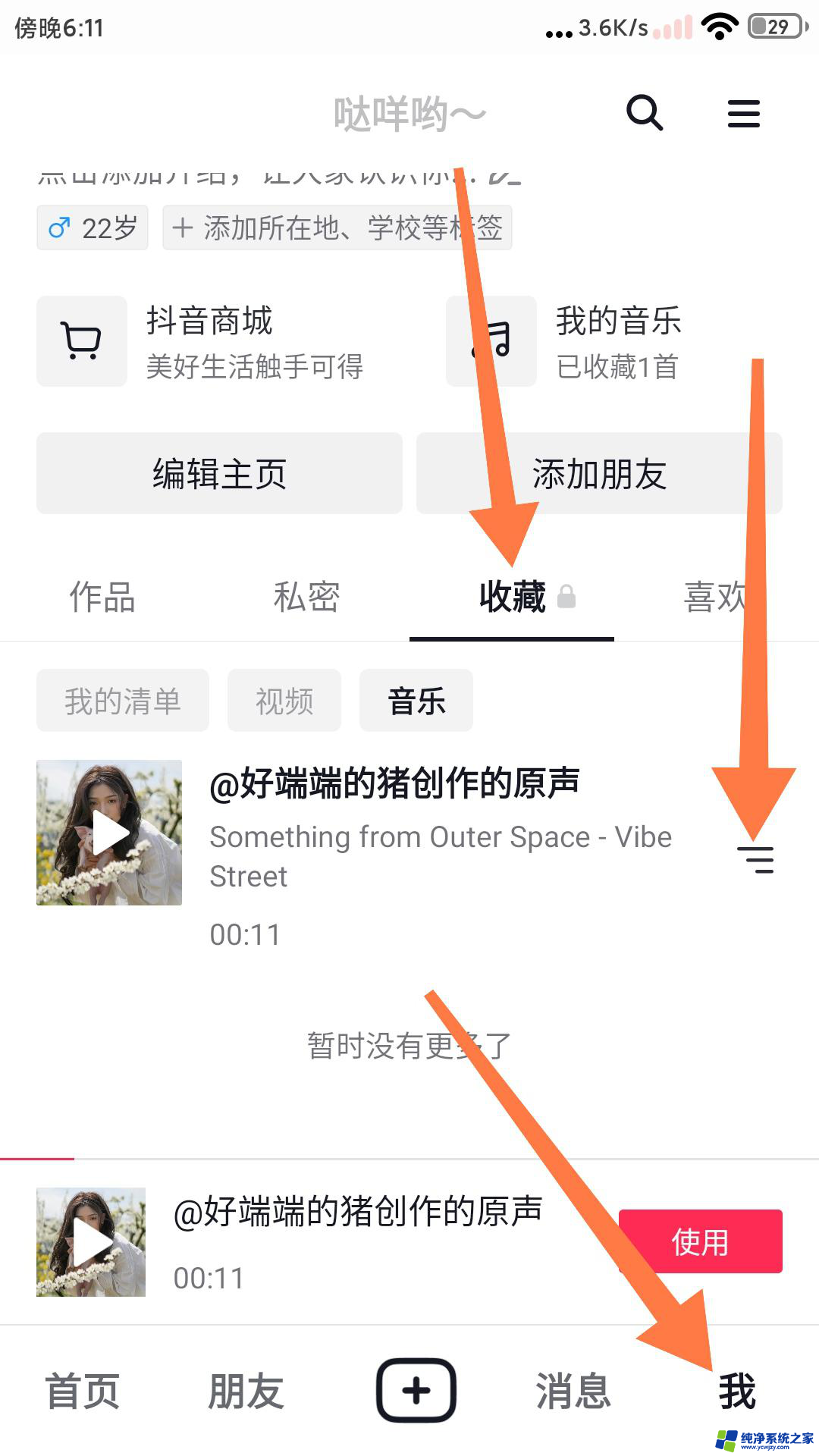
2.随便点击一个使用此音乐的视频
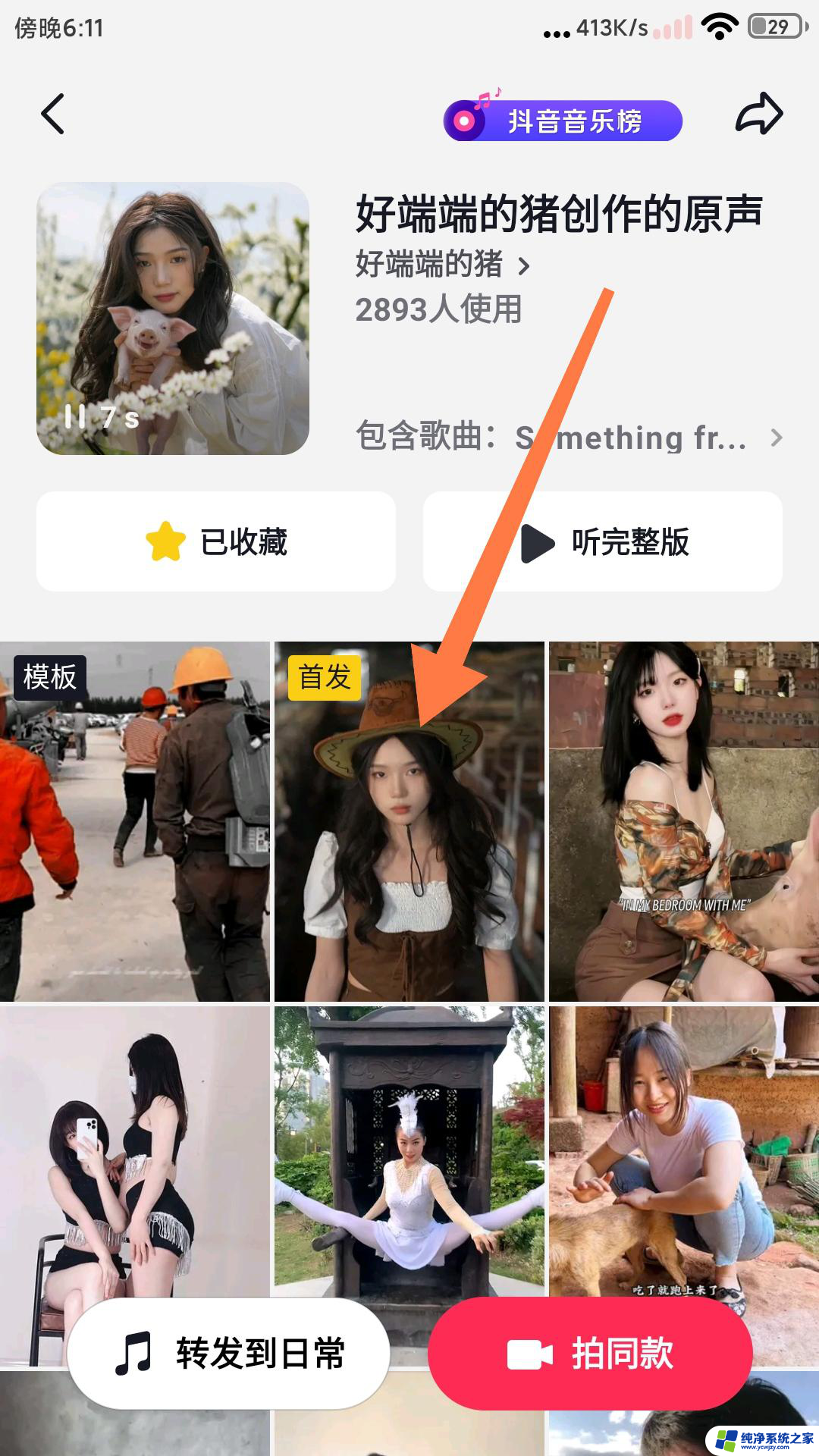
3.进入视频播放页后,点击分享按钮
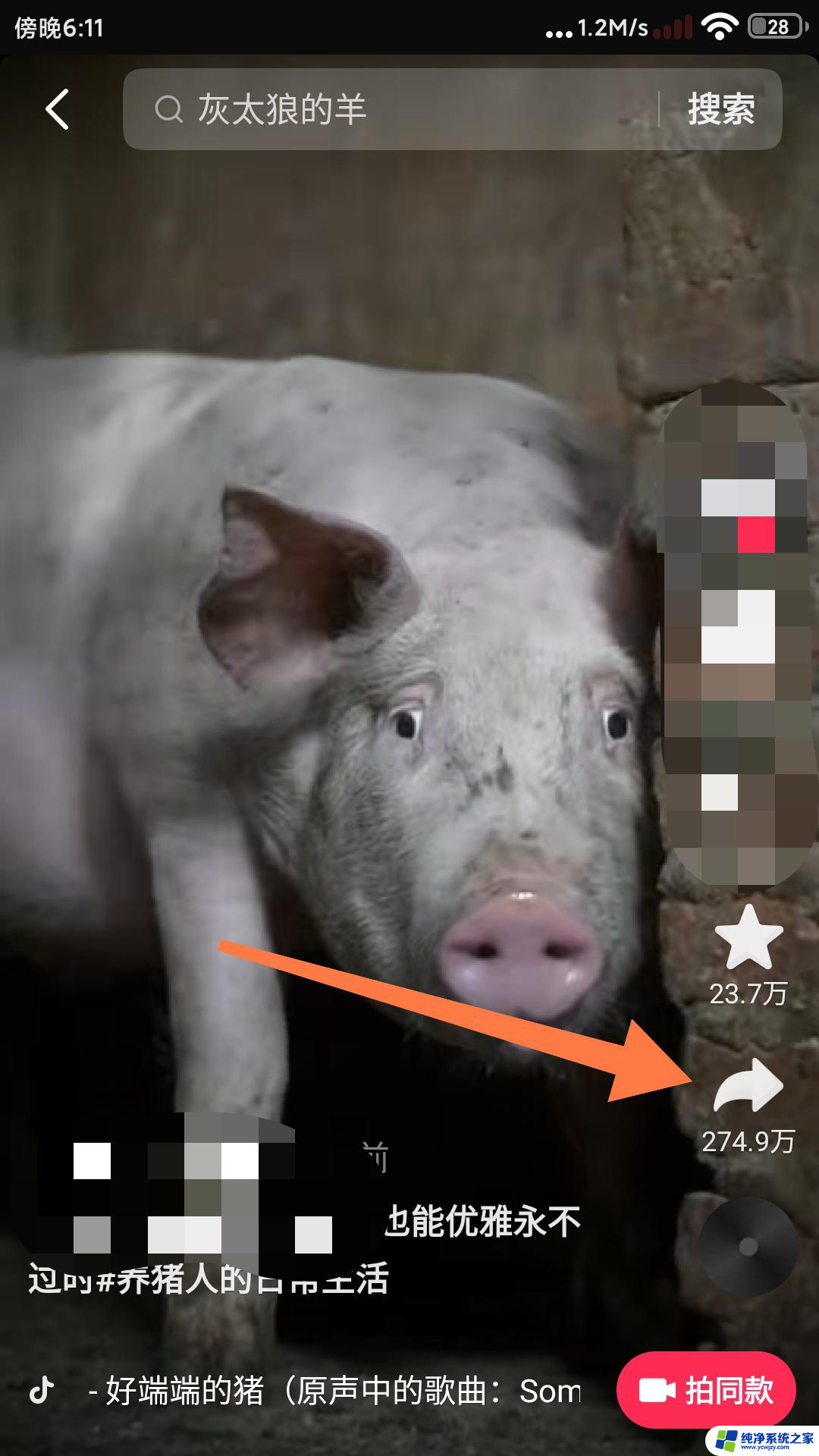
4.在分享页,点击【保存本地】
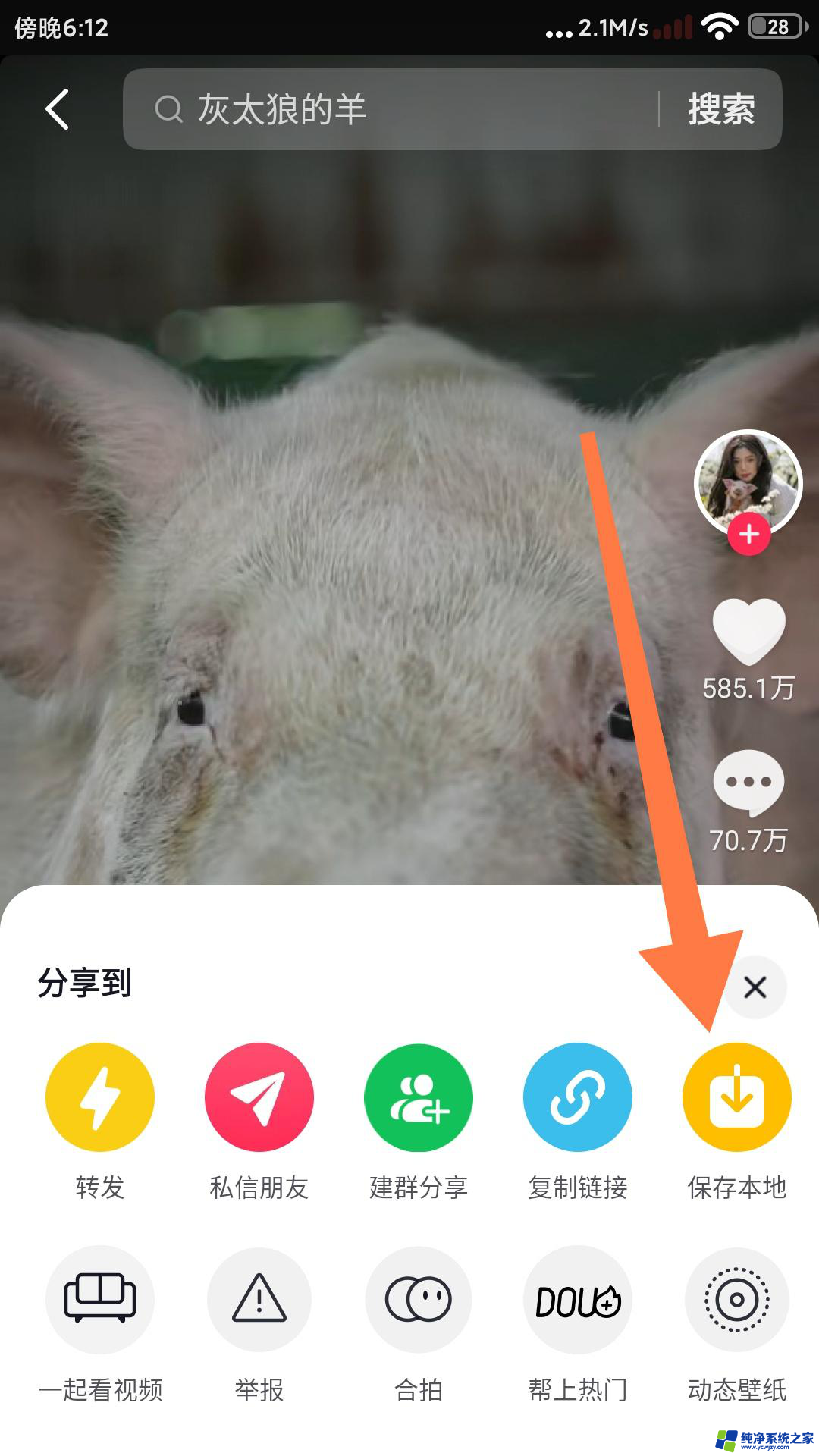
5.打开【酷狗铃声】app,进主界面后,点击右上方【本地视频】
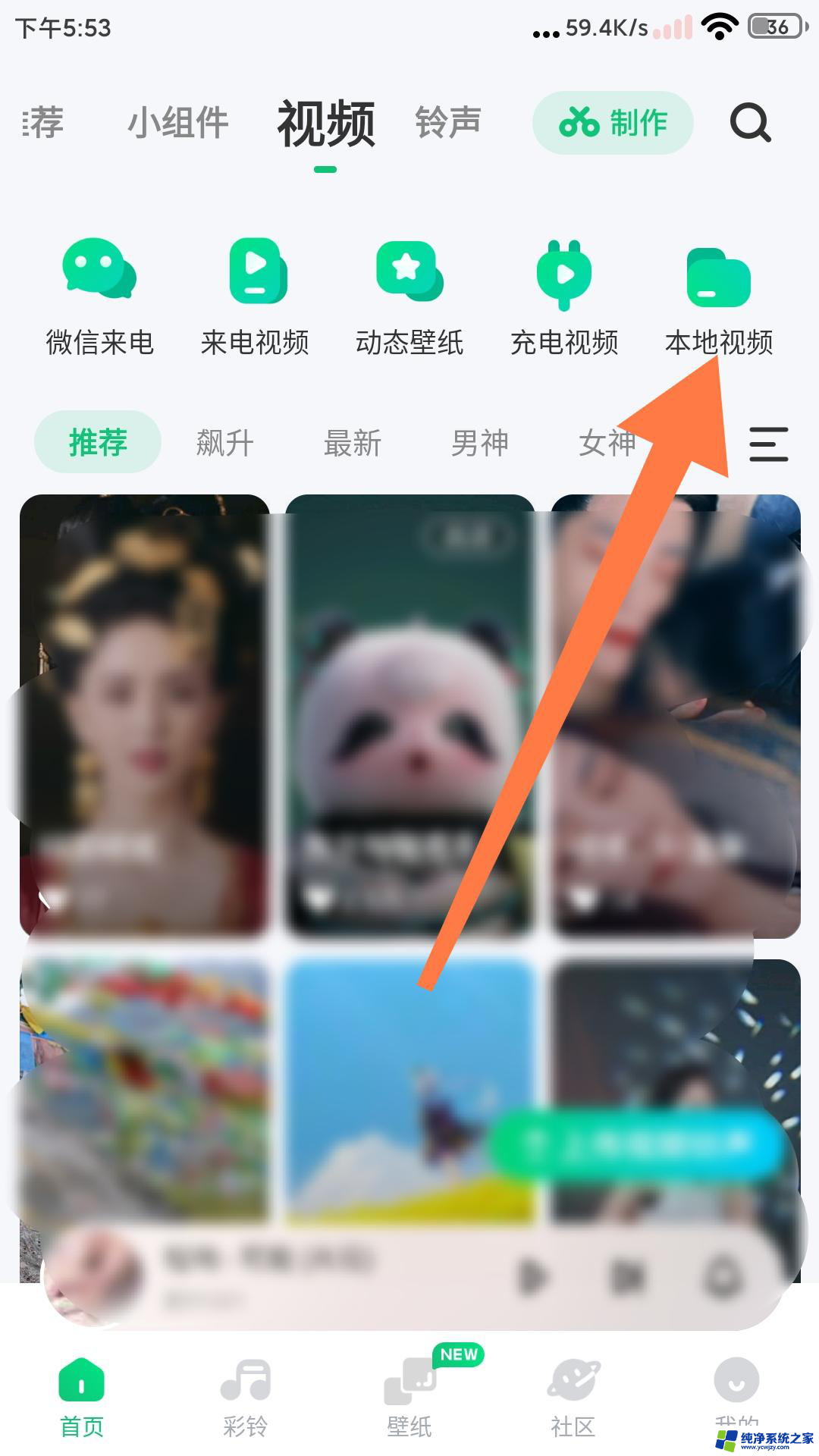
6.进入视频选择界面后,点击刚刚保存的视频
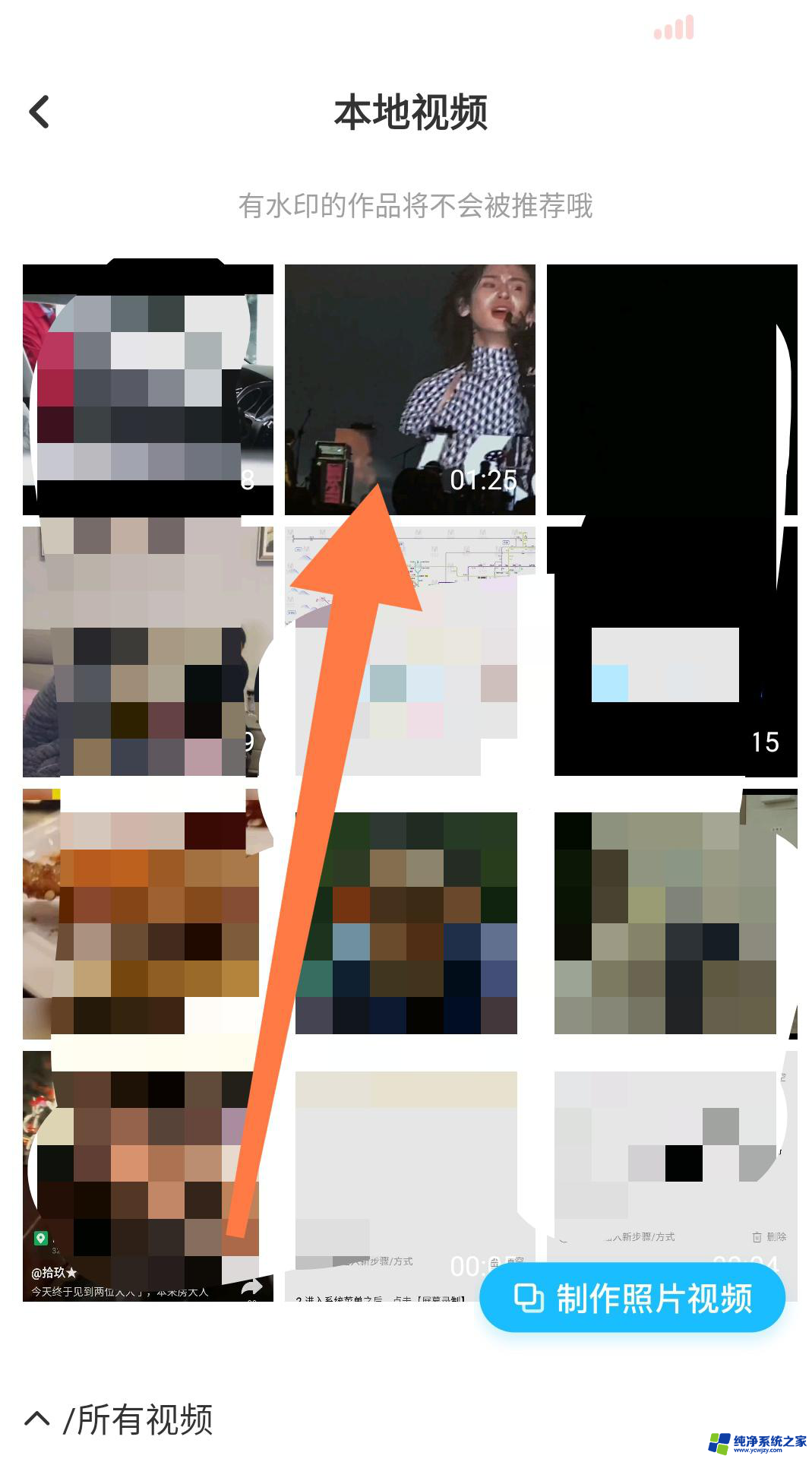
7.然后点击【确认】
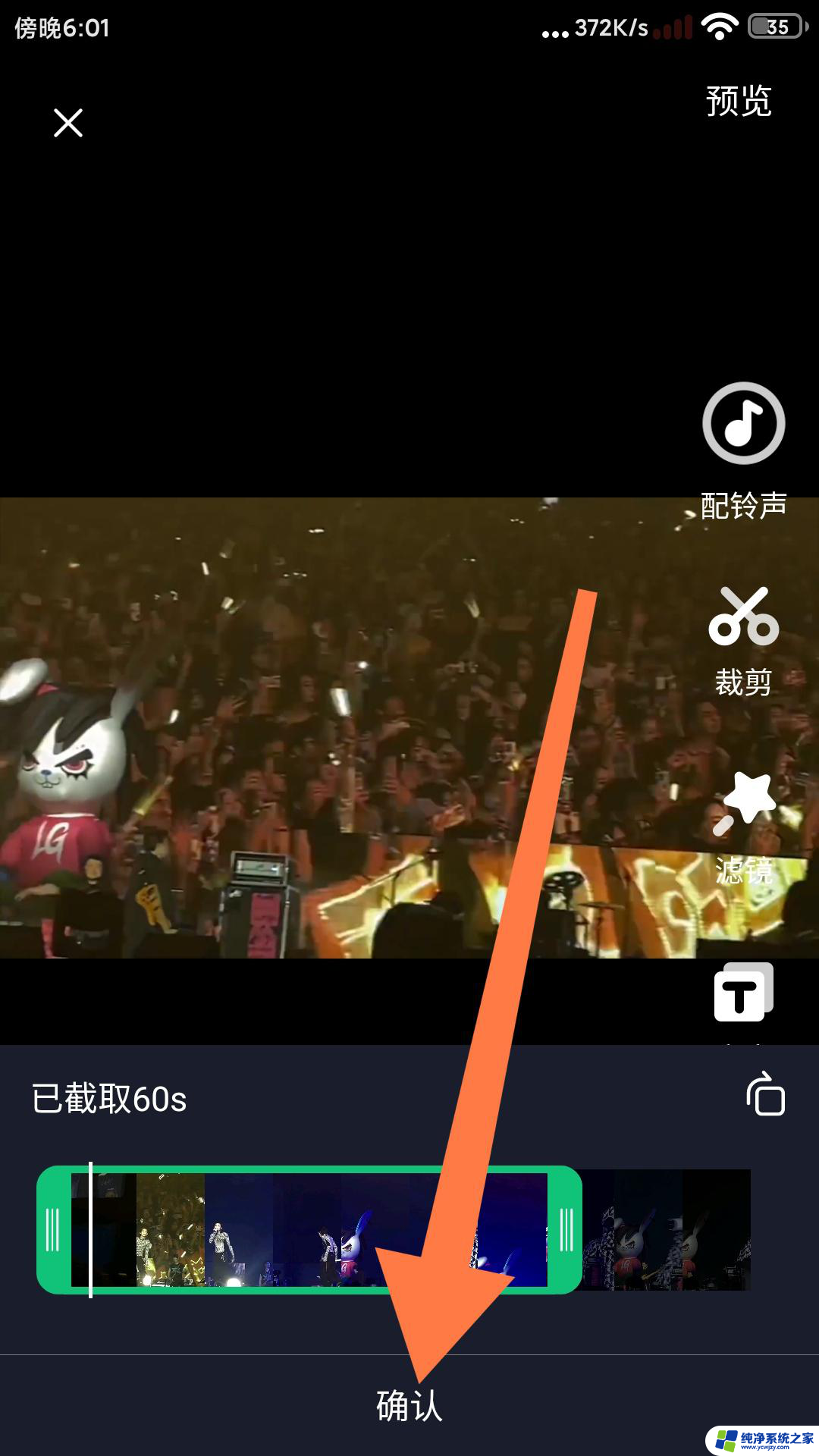
8.点击【更多设置】
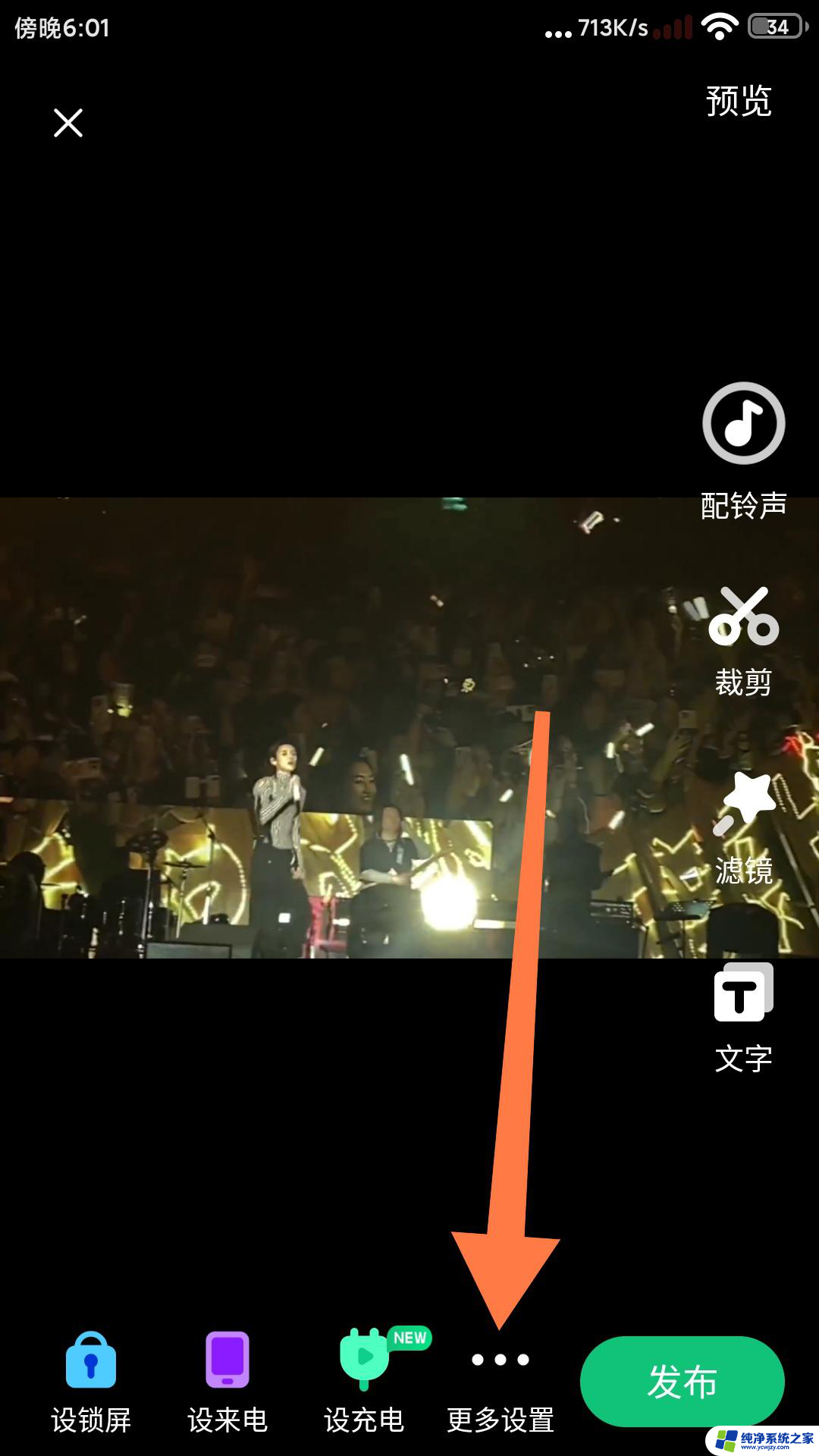
9.然后点击【提取音频】
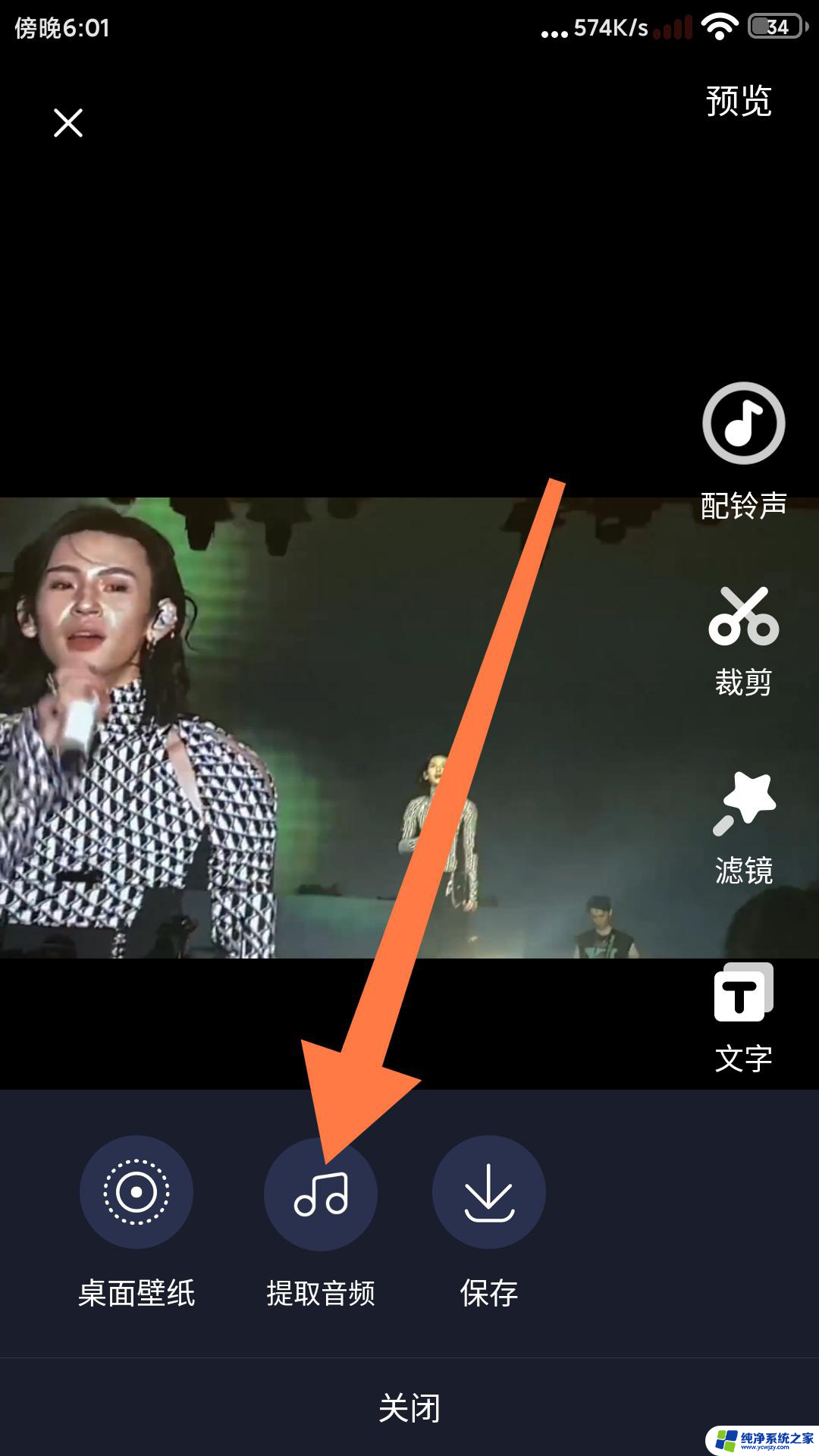
10.音频提取成功,点完成
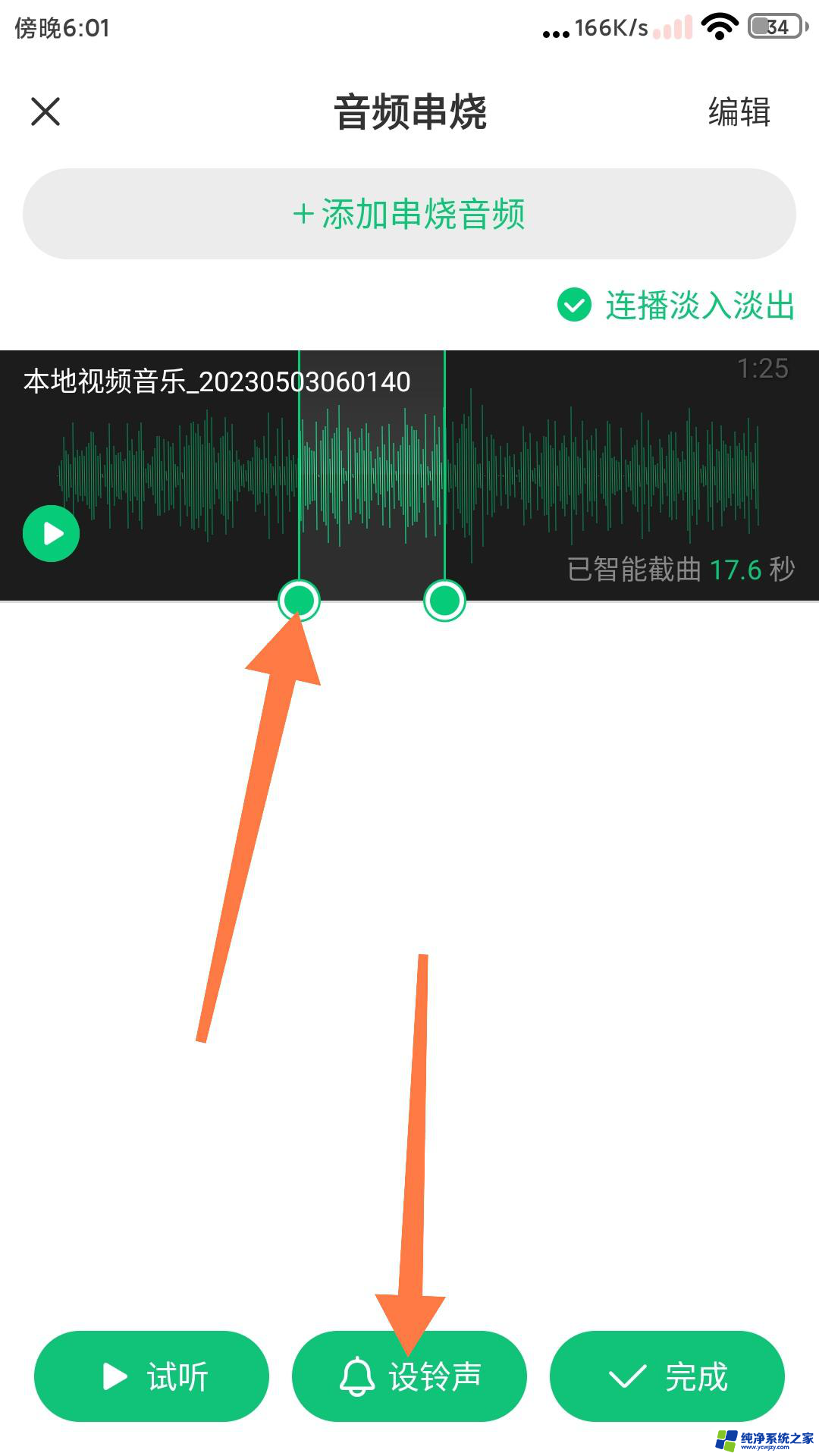
以上就是抖音里的音乐怎么导出酷狗的全部内容,碰到同样情况的朋友们赶紧参照小编的方法来处理吧,希望能够对大家有所帮助。